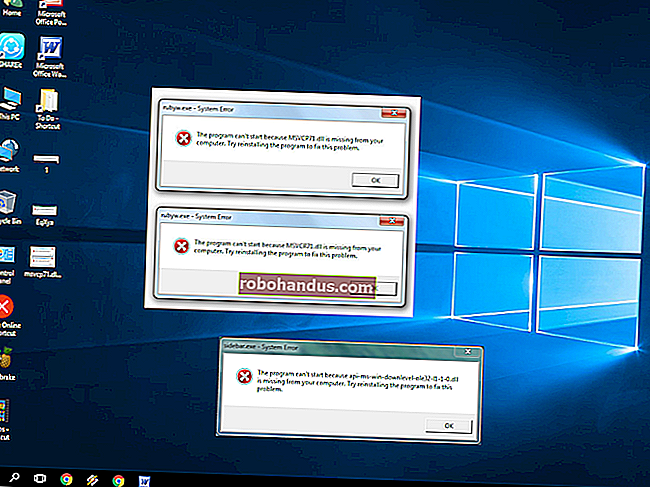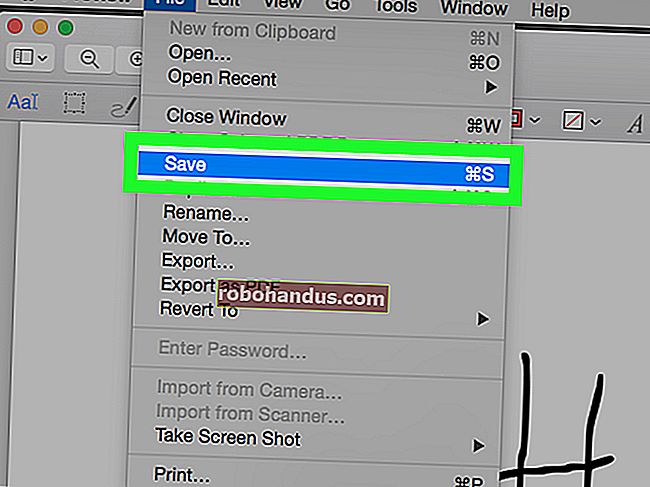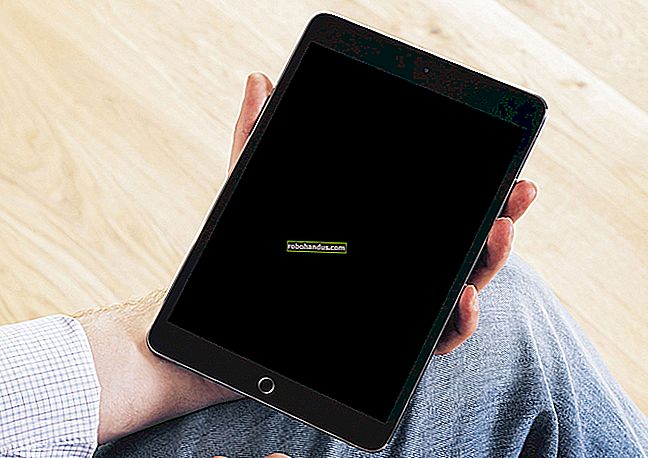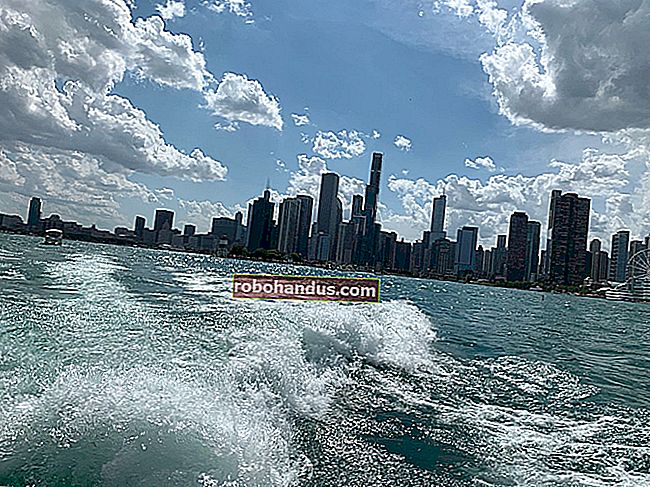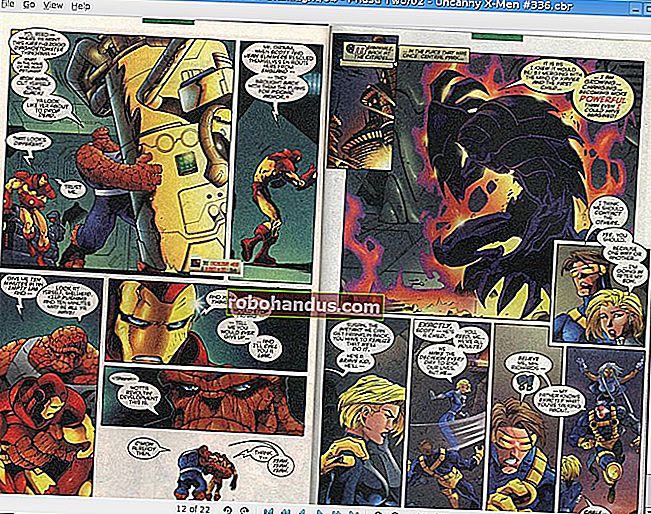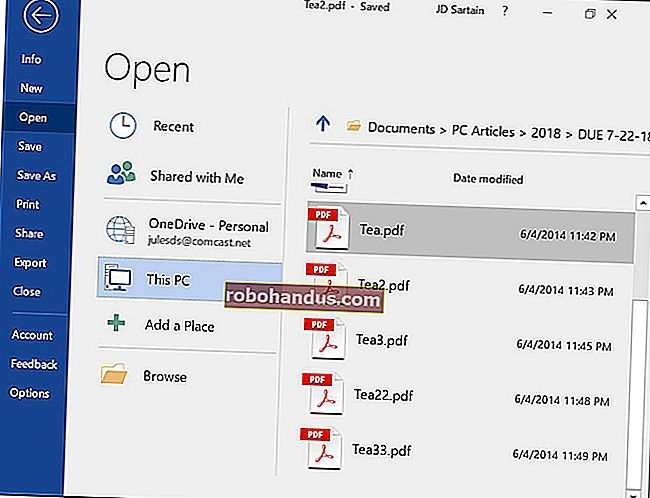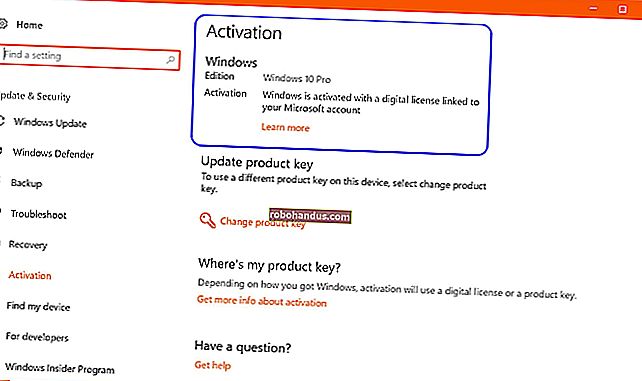Cara Menanda Aras PC Windows Anda: 5 Alat Penanda Aras Percuma

Sama ada anda melakukan overclocking komputer anda, membandingkan sistem yang berbeza, atau hanya membual tentang perkakasan anda, tanda aras mengukur prestasi komputer anda. Windows mempunyai ekosistem aplikasi penanda aras berguna yang besar, dan kebanyakannya percuma.
Sebelum melakukan penanda aras, pastikan bahawa tiada perkara lain yang berjalan di komputer anda. Sekiranya aplikasi bergerak di latar belakang, aplikasi akan melambatkan penanda aras dan membelokkan hasilnya. Dan merancang untuk menjalankan penanda aras anda apabila anda tidak memerlukan PC anda untuk sementara waktu, kerana beberapa alat ini memerlukan sedikit masa untuk menjalankan ujiannya. Kami akan memberitahu anda tentang berapa lama jangkaan setiap alat yang diperlukan.
Ujian Tekanan dan Tanda Aras CPU anda dengan Prime95
Prime95 adalah ujian tekanan CPU dan alat penanda aras yang popular di kalangan pengguna overclocker. Ini adalah sebahagian daripada projek pengkomputeran yang diedarkan untuk mencari nombor utama Mersenne, tetapi merangkumi ujian penyeksaan dan mod penanda aras. Ini adalah aplikasi yang lebih lama, tetapi akan berfungsi dengan hampir semua versi Windows — dari XP hingga 10.
BERKAITAN: Apa itu Aplikasi "Mudah Alih", dan Mengapa Ia Berguna?
Prime95 juga merupakan aplikasi mudah alih, jadi anda tidak perlu memasangnya. Muat turun fail Prime95 ZIP, ekstraknya, dan lancarkan Prime95.exe. Bila diminta, klik butang "Just Stress Testing" untuk melangkau membuat akaun.

Prime95 menawarkan untuk melakukan ujian penyiksaan langsung dari kelawar. Ujian penyeksaan sangat sesuai untuk menguji kestabilan dan output haba CPU anda, dan sangat berguna jika anda telah melakukan overclock. Sekiranya anda ingin melakukan ujian penyiksaan, teruskan dan klik butang "OK". Perhatikan bahawa ujian penyiksaan boleh memakan masa yang agak lama untuk dijalankan. Sekiranya anda hanya mahu melakukan penanda aras, klik butang "Batal".

Sama ada anda menjalankan atau membatalkan ujian penyiksaan, anda boleh menjalankan penanda aras dengan membuka menu "Pilihan" dan kemudian mengklik pilihan "Tanda Aras".

Hasil penanda aras diukur dalam masa, di mana nilai yang lebih rendah lebih cepat, dan oleh itu lebih baik.

BERKAITAN: Asas CPU: Beberapa CPU, Core, dan Hyper-Threading Dijelaskan
Prime95 memerlukan sedikit masa untuk menyelesaikannya, terutamanya jika anda menguji CPU multithreaded dengan beberapa core kerana ia harus melalui beberapa permutasi pengujian yang berbeza. Pada sistem ujian kami, diperlukan sekitar 10 minit.
Sekiranya anda menguji sistem overclock, bandingkan hasil penanda aras Prime95 sebelum dan sesudah overclock untuk melihat perbezaan prestasi. Anda juga dapat membandingkan hasil penanda aras anda dengan komputer lain di laman web Prime 95.
Lakukan Penanda Aras Semua Dalam Satu dengan Novabench
Novabench adalah suite penanda aras dengan CPU, GPU, RAM, dan penanda aras kelajuan cakera. Tidak seperti banyak suite penanda aras all-in-one untuk Windows, Novabench adalah percuma. Ini bukan percubaan dan tidak ada versi berbayar dengan ciri tambahan yang cuba dijual kepada anda. Novabench berfungsi dengan Windows 7 hingga 10.
Selepas anda memuat turun dan memasang Novabench, teruskan dan jalankan. Anda akan melihat tetingkap mudah di mana anda hanya boleh mengklik butang "Mula Uji Tanda Aras" untuk memulakan. Anda juga boleh menggunakan menu "Ujian" jika anda ingin memilih ujian yang akan dijalankan, tetapi untuk contoh kami, kami akan meneruskan dan menjalankan semuanya.

Proses penanda aras Novabench lebih pantas daripada banyak suite penanda aras penuh yang lain. Proses ujian kami mengambil masa lebih kurang satu minit, sementara suite penanda aras lain memerlukan masa lebih lama.

Setelah selesai menguji, NovaBench memaparkan Skor NovaBench serba guna - di mana yang lebih tinggi lebih baik - dan juga menunjukkan hasil penanda aras setiap individu. Klik butang "Bandingkan Hasil ini Dalam Talian" untuk melihat bagaimana skor anda meningkat berbanding komputer lain di laman web NovaBench.

Anda juga dapat menyimpan hasil anda untuk perbandingan kemudian, yang sangat berguna jika anda membandingkan perubahan pada persediaan anda seperti overclocking atau menukar kad grafik.
Uji Prestasi Permainan dengan 3DMark
NovaBench melakukan penanda aras 3D yang mudah, tetapi anda memerlukan alat penanda aras 3D khusus untuk laporan prestasi permainan PC yang lebih intensif. 3DMark Futuremark mungkin yang paling popular. Edisi percuma kemungkinan akan melakukan apa yang diperlukan oleh kebanyakan orang. Edisi Lanjutan ($ 29,99) membuka beberapa ujian tekanan tambahan, grafik hasil yang lebih menarik, dan kemampuan untuk menguji sistem dengan beberapa GPU.
Perhatikan bahawa walaupun edisi percuma adalah muat turun yang besar — beratnya hampir 4 GB.
Selepas memuat turun dan memasang, teruskan dan jalankan 3DMark. Di laman utama, klik butang "Jalankan" untuk menanda aras PC anda. Tanda aras yang anda lihat akan berbeza-beza bergantung pada versi Windows — dan DirectX — yang anda jalankan. Untuk PC Windows 10, penanda aras lalai adalah "Time Spy."

Ujian 3DMark dijalankan dalam mod skrin penuh dan memberikan jenis pemandangan yang anda dapati dalam permainan — hanya yang tidak interaktif. Jangkakan menghabiskan sekitar 10-15 minit. Setelah selesai, anda akan mendapat skor prestasi komposit, serta skor berasingan untuk GPU (perkakasan grafik) dan CPU anda. Skor yang lebih tinggi adalah lebih baik, dan anda boleh mengklik butang "Bandingkan Hasil Dalam Talian" untuk melihat bagaimana anda menghadapi sistem penanda aras yang lain.

Dan jika anda ingin menjalankan penanda aras lain, cukup klik butang "Laman Utama" di kiri atas, pilih "Penanda aras" dari menu lungsur turun, dan kemudian tatal ke bawah untuk senarai ujian penanda aras yang tersedia.
Uji Prestasi Seluruh PC dengan PCMark
PCMark juga dikembangkan oleh Futuremark, syarikat yang sama yang mengembangkan 3DMark. PCMark difokuskan pada prestasi penggunaan PC di sekeliling dan bukannya prestasi permainan 3D. Edisi asas percuma merangkumi sekumpulan kecil ujian yang ada, tetapi masih berguna. Terdapat beberapa edisi yang tersedia, dan yang anda gunakan bergantung pada versi Windows yang anda jalankan:
- Gunakan PCMark 10 untuk PC yang menjalankan Windows 10.
- Gunakan PCMark 8 untuk PC yang menjalankan Windows 8.
- Gunakan PCMark 7 untuk PC yang menjalankan Windows 7.
Seperti 3DMark, anda boleh mendapatkan setiap versi PCMark sebagai edisi lanjutan, edisi asas atau berbayar ($ 29,99). Versi percuma merangkumi pemutaran video, penyemakan imbas web, manipulasi gambar, dan penanda aras penyimpanan, serta beberapa penanda aras prestasi grafik dan permainan 3D. Versi berbayar menambah penanda aras tambahan dan grafik hasil yang lebih menarik.
Versi percuma PCMark 10 beratnya sekitar 2 GB, jadi bersiaplah untuk memuat turun besar.
Setelah memuat turun dan memasang edisi yang anda mahukan, teruskan dan jalankan PCMark. Kami akan menggunakan PCMark 10 di sini, tetapi kebanyakan pilihan akan serupa dengan versi lain. Pada halaman "Laman Utama", klik butang "Jalankan" untuk memulakan penanda aras.

Penanda aras boleh mengambil sedikit masa untuk diselesaikan — hampir 15 minit di sistem ujian kami. PCMark menunjukkan kepada anda kemajuan ujian di bahagian bawah skrin anda, dan anda akan melihat tetingkap tambahan muncul ketika menguji main balik video dan grafik. Setelah selesai, anda akan melihat hasilnya dan, seperti biasa, skor yang lebih tinggi lebih baik.

Tatal ke bawah tingkap sedikit dan anda boleh mengklik butang "Lihat Dalam Talian" untuk melihat bagaimana skor anda bertumpu terhadap sistem penanda aras yang lain.

Penanda aras mungkin memerlukan sedikit masa untuk diselesaikan. Setelah berjaya, anda akan melihat maklumat terperinci mengenai hasil penanda aras anda di laman web Futuremark. Seperti 3DMark Futuremark, skor yang lebih tinggi lebih baik.
Dapatkan Persembahan Lengkap dengan SiSoftware Sandra
SiSoftware Sandra adalah alat maklumat sistem popular lain yang merangkumi utiliti penanda aras. SiSoftware menawarkan versi berbayar, tetapi versi percuma mengandungi penanda aras yang anda perlukan. Penanda aras Skor Keseluruhan adalah yang paling berguna untuk mendapatkan gambaran keseluruhan prestasi sistem anda, tetapi anda juga boleh melakukan ujian individu. Anda akan menemui ujian individu untuk perkara seperti prestasi mesin maya, pengurusan kuasa pemproses, rangkaian, memori, dan peranti penyimpanan.
Setelah memuat turun dan memasang Sandra, teruskan dan jalankan. Di tetingkap utama, beralih ke tab "Penanda Aras", dan kemudian klik dua kali pilihan "Skor Keseluruhan". Sebagai alternatif, anda boleh menjalankan ujian penanda aras terhadap komponen tertentu.

Penanda aras Skor Keseluruhan merangkumi penanda aras CPU, GPU, lebar jalur memori, dan prestasi sistem fail anda. Pastikan bahawa pilihan "Refresh hasil dengan menjalankan semua penanda aras" dipilih, dan kemudian klik "OK" (butang tanda semak) untuk menjalankan ujian.

Sisoft juga menawarkan kemampuan untuk menyesuaikan mesin peringkat anda, yang percuma tetapi memerlukan anda mendaftar melalui e-mel. Sekiranya anda lebih suka tidak melakukan ini, anda hanya boleh menekan butang "Batal" untuk memulakan penanda aras.

Amaran yang adil: Sandra menjalankan satu set ujian yang cukup intensif dan memerlukan beberapa saat — hampir satu jam di sistem ujian kami. Semasa ujian, anda tidak akan dapat melakukan apa-apa lagi dengan PC anda, jadi rancangkan untuk menjalankan ujian apabila anda tidak memerlukannya untuk sementara waktu. Semasa ujian, ini mungkin kelihatan seperti tidak banyak yang berlaku dengan tetingkap Sandra dan kadangkala terasa seperti sistem anda beku. Jangan risau. Ini akhirnya akan menunjukkan sedikit kemajuan semasa menjalani ujian.
Setelah penanda aras selesai, anda akan melihat grafik terperinci yang membandingkan hasil setiap penanda aras dengan hasil komputer rujukan. Anda boleh menggunakan kotak centang di sebelah kiri untuk memilih komputer rujukan mana yang ingin anda gunakan untuk perbandingan.

Tukar tab "Rank" untuk melihat bagaimana sistem anda berada di kedudukan berbanding keputusan lain yang dikemukakan oleh pengguna. Klik butang "Lihat SiSoftware Ranker" untuk melihat maklumat terperinci mengenai sistem anda dan sistem pengguna lain di laman web Sisoft.

Adakah utiliti penanda aras pilihan anda tidak ada dalam senarai ini? Tinggalkan komen dan beritahu kami mengenainya.